Google Duo Androidon: Az adattakarékos mód engedélyezése

Ha mobil adatkapcsolatot használ, szinte biztosan van adatkorlát, amely korlátozza, hogy mennyi adatot tölthet le havonta útközben. A
A Zoom egy kényelmes opciót kínál, amely lehetővé teszi a gazdagép számára, hogy megossza a tárhely jogosultságait egy másik felhasználóval. Más szóval, kijelölhet egy társházigazdát, aki segít a különböző feladatok kezelésében az értekezlet során. Például a társházigazdák kezelhetik a résztvevőket, szükség esetén elnémíthatják őket, rögzíthetik a találkozót stb. A jó hír az, hogy annyi társházigazdája lehet, amennyire szüksége van; ebben a tekintetben nincs korlátozás.
Sajnos a Zoom néha nem engedi megosztani a tárhely-jogosultságokat egy másik felhasználóval. A társ-tárhelyszolgáltatás opció nem jelenik meg, vagy a tárhelyjogok nem kerülnek át a társszolgáltatóra. Nézzük meg, hogyan háríthatja el ezt a problémát.
⇒ Fontos megjegyzés : A társhosting csak a Zoom Pro, Business, Education és API Partner csomagoknál érhető el. Tehát ne feledje, hogy a társgazda funkció nem érhető el a Zoom ingyenes verziójában. Frissítenie kell a tervet, ha használni szeretné.
Győződjön meg arról, hogy fiókbeállításaiban engedélyezte a társgazda hozzáadásának lehetőségét.
Jelentkezzen be a Zoom internetes portálra, és lépjen a Beállítások menüpontra .
Ezután válassza ki a Találkozó lapot, és görgessen le az értekezletben (alapvető) lehetőséghez .
Keresse meg a Társgazda beállítást . Kapcsolja be, ha le van tiltva.
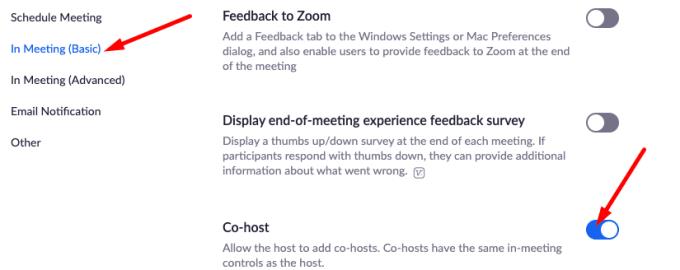
Egyébként, ha a Társgazda opció ki van szürkítve, ez azt jelzi, hogy a Zoom adminisztrátora zárolta azt csoport- vagy fiókszinten. Az aktuális beállításokkal kapcsolatos további részletekért forduljon a rendszergazdához.
Mint mindig, ha a Zoom beállításai nem működnek megfelelően az asztali alkalmazásban, keresse fel a zoom.us webhelyet, és ellenőrizze, hogy felveheti-e a társgazda-társát . Gyakran előfordul, hogy ha az asztali alkalmazást különféle hibák és akadozások érintik, akkor ezeket nem tapasztalhatja a Zoom webes verziójában.
Elérhető újabb Zoom verzió? Ha van, telepítse az eszközére, és próbálja meg újra hozzáadni a társszolgáltatót. A Zoom általában magától tölti le a legújabb frissítéseket, de néha szüksége van egy kis lökésre. Tehát kattintson a profilképére, és kattintson a Frissítések keresése opcióra.
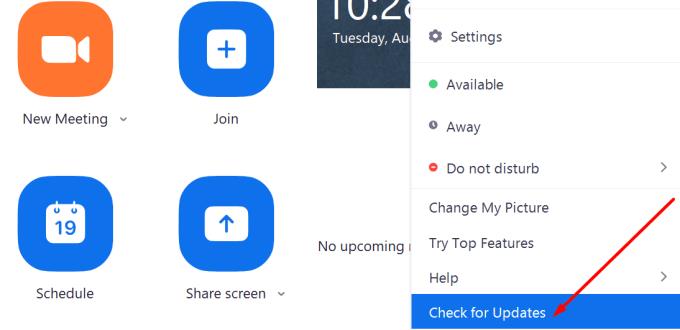
Ezután indítsa újra az alkalmazást, és próbálja meg újra megosztani a tárhely-jogosultságokat kollégájával (kollégáival).
Ha nem tudja megosztani a tárhely-jogosultságokat egy másik Zoom-felhasználóval, ellenőrizze, hogy ez az opció engedélyezve van-e a fiókjában. Ezután frissítse az alkalmazást, vagy próbálja meg használni a Zoom webalkalmazás társgazda-opcióját. Beazonosított más felelősöket a problémáért? Használja az alábbi megjegyzéseket, és sorolja fel a probléma megoldásához használt hibaelhárítási módszereket.
Ha mobil adatkapcsolatot használ, szinte biztosan van adatkorlát, amely korlátozza, hogy mennyi adatot tölthet le havonta útközben. A
A távoli munka és együttműködés még soha nem volt ilyen egyszerű, és a Zoom gondoskodott erről. A szolgáltatás ingyenes és fizetős csomagokat kínál, amelyek több száz felhasználó egyszerre történő fogadását támogatják, és funkciókat is kínál…
A legtöbbünk számára a Zoom alapvető eszközzé vált az otthoni munka arzenáljában, amelyet megtanultunk a lehető leghatékonyabban kezelni és manipulálni, hogy produktívnak tűnjünk, miközben csak a manát használjuk…
A Zoom az egyik legnépszerűbb távoli együttműködési alkalmazássá nőtte ki magát, és az új 5.0-s frissítésnek köszönhetően a legtöbb adatvédelmi probléma is megoldódott. Az egyik legnépszerűbb funkció,…
Többé nem ülünk klausztrofóbiás kis szobákban, hogy megbeszéljük a dolgokat. Mindössze annyit kell tennie, hogy kényelmesen, otthonából Zoom-hívást kezdeményez. A zoom nem csak az üzleti szcenáriók alapvető elemévé vált…
Ha Ön fejlesztő, és a Zoomon keresztül kell kommunikálnia kollégáival, akkor előfordulhat, hogy időnként meg kell osztania kódrészleteket. Miközben csak lehet
Az okok, amelyek miatt szükség lehet a Zooms résztvevői regisztrációjának engedélyezésére, eltérőek lehetnek. Ennek a funkciónak köszönhetően azonban nyomon követheti, hogy hány ember csatlakozik
Általában megpróbálja elemezni az emberek nagyítási hátterét, amikor egy megbeszélésen vesz részt? Ha igen, jó eséllyel mások is ezt teszik az Ön hátterével.
Ha a Zoom nem jeleníti meg a közelgő megbeszéléseket, ellenőrizze fiókbeállításait, és győződjön meg arról, hogy naptárai megfelelően szinkronizálva vannak a Zoommal.
Jobb hangzást érhet el a Zoom értekezletek során az audiobeállítások szükséges módosításával.
Nézze meg, hogyan engedélyezheti a megjelenésem javítását a Zoomban és más szórakoztató arcszűrőkben is. Nincs szükség további letöltésekre.
Ha segítségre van szüksége a Zoom értekezletekkel kapcsolatban, a következőképpen rendelhet társgazdát bármely Windows és Zoom megbeszéléshez.
Gyengén látva számítógépet használni nem különösebben egyszerű. Ennek az az oka, hogy a számítógépről érkező információk fogadásának elsődleges módja az
Akadályozza meg, hogy a kémszemek megtudják, hogy üzenetet is kapott a Zoomon. Tekintse meg, hogyan rejtheti el az üzenet előnézetét a Nagyítás használatakor.
A Zoom több mint negyven billentyűkombinációval rendelkezik, amelyek segítségével vezérelhető bizonyos műveletek a Zoommal. A legtöbb billentyűparancsot úgy tervezték, hogy akkor működjön, amikor Ön bent van
Előfordulhat, hogy a Zoom nem ad hozzá virtuális hátteret, vagy a zöld képernyő nem működik megfelelően. A probléma megoldásához használja ezt a hibaelhárítási útmutatót.
Olvassa el ezt az útmutatót, hogy megtudja, miért kapja a hibaüzenetet. Jelenleg nem jogosult a Zoom szolgáltatásra, és hogyan javíthatja ki.
A zoomnak két kulcsfontosságú funkciója van, a szöveges csevegés funkció, valamint a hang- és videomegbeszélés funkció. A chat funkció nagyon egyszerű
Ha a Zoom nem tudja használni a laptop kameráját, előfordulhat, hogy az adatvédelmi beállításai megakadályozzák, hogy az alkalmazás hozzáférjen a kamerához.
Összefoglalva, az 104101-től 104118-ig terjedő Zoom hiba azt jelzi, hogy az eszköz nem tudott csatlakozni a Zooms szerverekhez.
Ez a lépésről lépésre végigvezető útmutató megmutatja, hogyan lehet megváltoztatni a kiemelő színt a szövegek és szöveges mezők számára az Adobe Readerben.
Itt részletes utasításokat talál arról, hogyan lehet megváltoztatni a felhasználói ügynök karakterláncot az Apple Safari böngészőben MacOS rendszeren.
Szeretné letiltani az Apple Szoftverfrissítés képernyőt, és megakadályozni, hogy megjelenjen a Windows 11 számítógépén vagy Mac-en? Próbálja ki ezeket a módszereket most!
Ha a LastPass nem tud csatlakozni a szervereihez, törölje a helyi gyorsítótárat, frissítse a jelszókezelőt, és tiltsa le a böngésző bővítményeit.
Tartsa tisztán a Google Chrome böngésző gyorsítótárát a következő lépésekkel.
Sok felhasználó számára a 24H2 frissítés törli az auto HDR-t. Ez az útmutató elmagyarázza, hogyan orvosolhatod ezt a problémát.
A keresztreferenciák segíthetnek dokumentumod felhasználóbarátabbá, rendezettebbé és hozzáférhetőbbé tételében. Ez a útmutató megtanítja, hogyan hozhatsz létre keresztreferenciákat Wordben.
A Spotify zavaró lehet, ha minden alkalommal automatikusan megnyílik, amikor elindítja a számítógépét. Az automatikus indítás leállítása az alábbi lépések segítségével.
Kíváncsi arra, hogyan integrálhatja a ChatGPT-t a Microsoft Word-be? Ez az útmutató pontosan megmutatja, hogyan teheti ezt meg a ChatGPT for Word bővítménnyel 3 egyszerű lépésben.
Tanuld meg, hogyan oldj meg egy gyakori problémát, amelyben a képernyő villog a Google Chrome böngészőben.

























